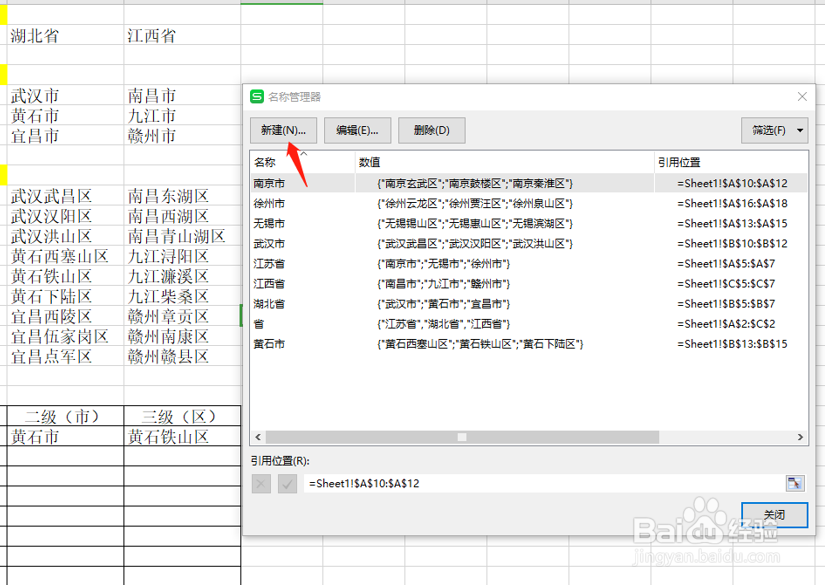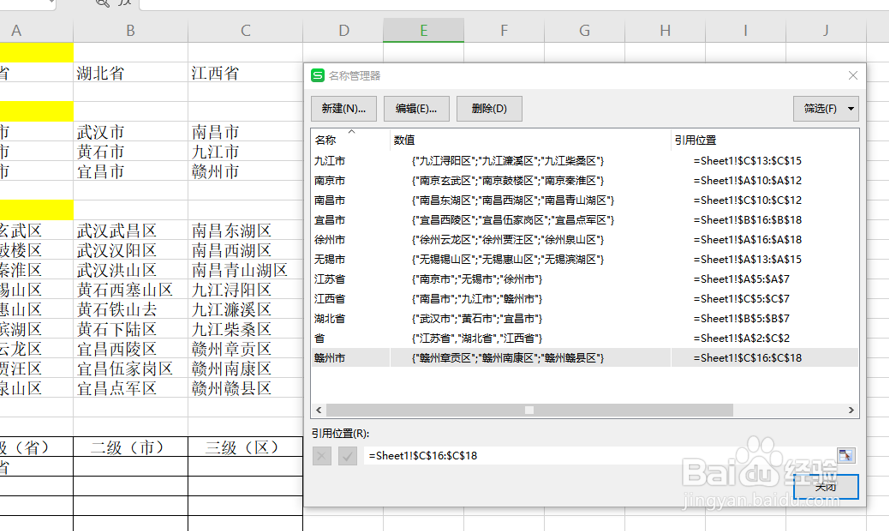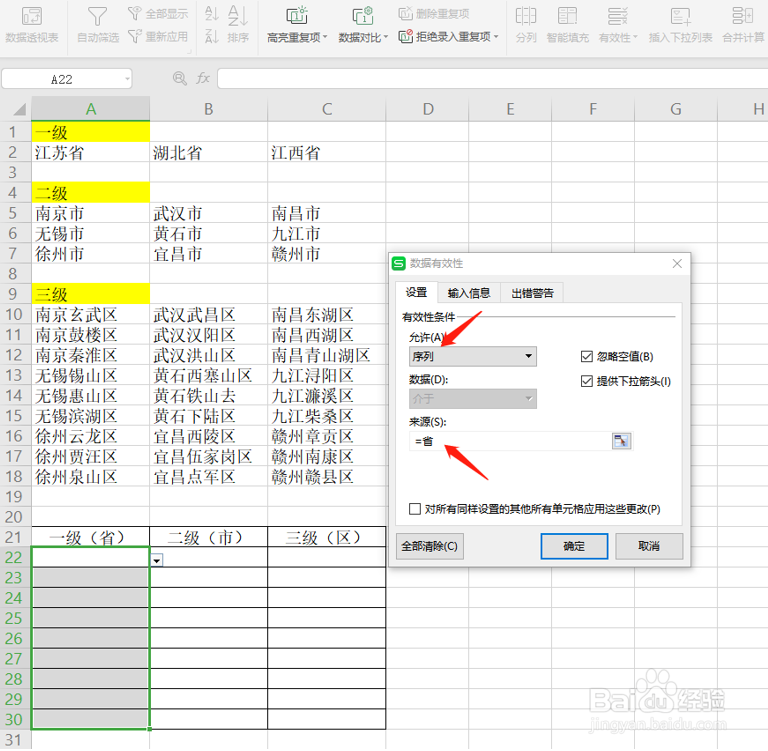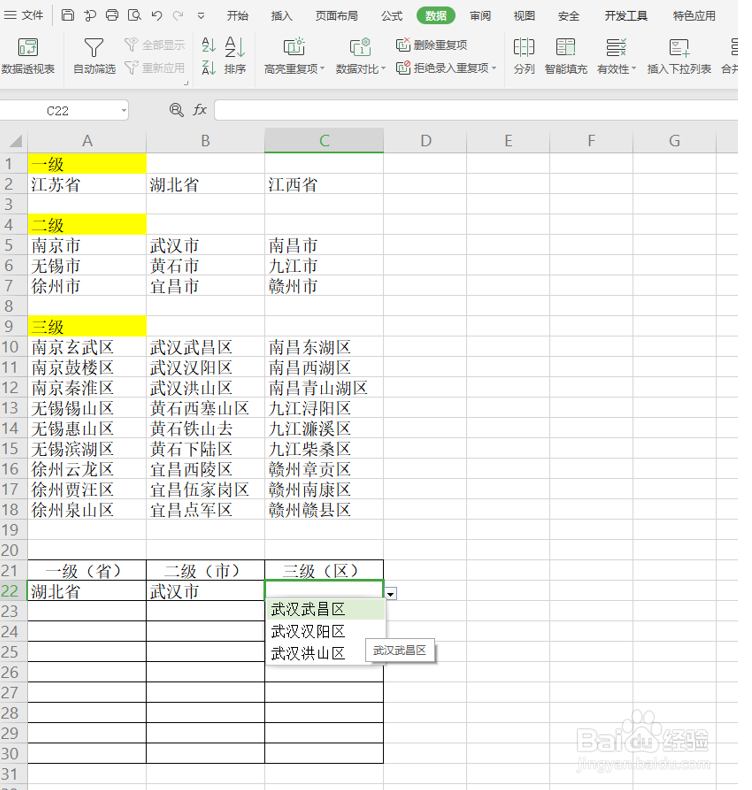WPS使用技巧之Excel三级联动下拉菜单怎么做
1、第一步,我们将所有的对应关系进行命名,第一级是省,那么省对应的是江苏省、湖北省、江西省;第弛阻廖娓二级是市,例如江苏省对应南京市、无锡市、徐州市;第三季是区,例如南京市对应南京南京玄武区、南京鼓芸锩颠畴楼区、南京秦淮区。按【ctrl F3】,进入【名称管理器】,点击【新建】:
2、进入【新家名称】弹框,进行关系建立。例如,在【名称】位置输入【宜昌市】,在【引用位置】则输入其所对应的范围,将宜昌市和宜昌市三个区建立关系:
3、这样就建立好省市区之间所有的对应关系:
4、第二步,我们来制作每一级的下拉菜单。选中第一级的下拉菜单的位置,点击【数据】、【有效性】、选择【有效性】:
5、在【数据有效性】设置里,将【允许】选为【序列】,将来源输入【=省】:
6、下面我们来设置第二级菜单,同样选中二级菜单,进入【数据有效性】设置框,将【允许】设置为【序列】,而【来源设置】使用公式=indirect(),选择前一个单元格。这个公式就是建立连接的关键:
7、三级菜单与二级菜单的设置方法想通,在输入公式=indirect(),选择前一个单元格即可。最后,我们来看一下最终的效果吧:
声明:本网站引用、摘录或转载内容仅供网站访问者交流或参考,不代表本站立场,如存在版权或非法内容,请联系站长删除,联系邮箱:site.kefu@qq.com。
阅读量:20
阅读量:44
阅读量:91
阅读量:81
阅读量:79